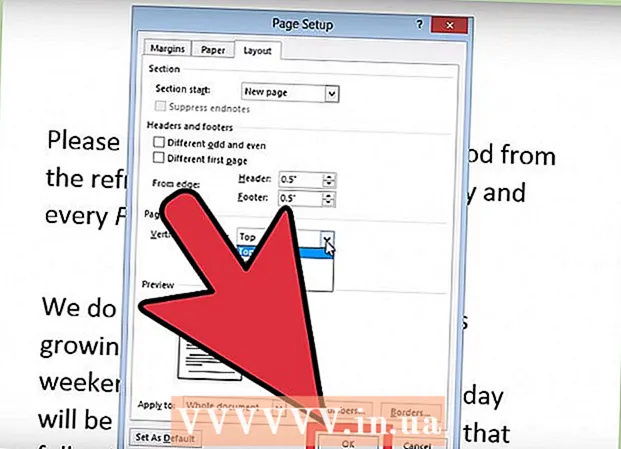Аўтар:
William Ramirez
Дата Стварэння:
22 Верасень 2021
Дата Абнаўлення:
1 Ліпень 2024

Задаволены
- крокі
- Метад 1 з 4: Выкарыстанне Firebug ў Firefoх
- Метад 2 з 4: Выкарыстанне Chrome
- Метад 3 з 4: Выкарыстанне Safari
- Метад 4 з 4: Выкарыстанне Internet Explorer (IE)
XPath-шлях да элементаў сайта можна знайсці ў большасці браўзэраў з дапамогай інструментаў распрацоўніка. Firebug для Firefox дазволіць скапіяваць XPath-шлях непасрэдна ў буфер абмену. У большасці іншых браўзэраў XPath-шлях да элемента можна знайсці з дапамогай інструментаў распрацоўніка, але яго прыйдзецца фарматаваць ўручную.
крокі
Метад 1 з 4: Выкарыстанне Firebug ў Firefoх
 1 Усталюйце Firebug для Firefox. Firebug з'яўляецца вэб-інспектарам для Firefox.
1 Усталюйце Firebug для Firefox. Firebug з'яўляецца вэб-інспектарам для Firefox. - Націсніце кнопку меню Firefox (☰) і выберыце «Дадаткі».
- Націсніце «Атрымаць дапаўненні» - «Паглядзіце больш дапаўненняў».
- Знайдзіце пашырэнне Firebug і націсніце «Дадаць у Firefox».
- Пацвердзіце, што вы хочаце ўсталяваць Firebug, а затым перазапусціце Firefox (па запыце).
 2 Адкрыйце патрэбны вэб-сайт. Firebug можна выкарыстоўваць для пошуку XPath-шляху да любога элементу сайта.
2 Адкрыйце патрэбны вэб-сайт. Firebug можна выкарыстоўваць для пошуку XPath-шляху да любога элементу сайта.  3 Націсніце кнопку Firebug. Яна знаходзіцца ў правым верхнім куце акна браўзэра. У ніжняй частцы акна Firefox адкрыецца панэль Firebug.
3 Націсніце кнопку Firebug. Яна знаходзіцца ў правым верхнім куце акна браўзэра. У ніжняй частцы акна Firefox адкрыецца панэль Firebug.  4 Націсніце кнопку інспектара элементаў. Яна знаходзіцца ў верхнім шэрагу кнопак на панэлі Firebug (справа ад кнопкі «Параметры Firebug»). Значок гэтай кнопкі мае выгляд прамавугольніка з курсорам.
4 Націсніце кнопку інспектара элементаў. Яна знаходзіцца ў верхнім шэрагу кнопак на панэлі Firebug (справа ад кнопкі «Параметры Firebug»). Значок гэтай кнопкі мае выгляд прамавугольніка з курсорам.  5 Пстрыкніце па патрэбным элементу вэб-старонкі. Па меры перамяшчэння курсора па вэб-старонцы на панэлі Firebug будуць вылучацца розныя элементы. Спыніцеся на элеменце, XPath-шлях да якога трэба даведацца.
5 Пстрыкніце па патрэбным элементу вэб-старонкі. Па меры перамяшчэння курсора па вэб-старонцы на панэлі Firebug будуць вылучацца розныя элементы. Спыніцеся на элеменце, XPath-шлях да якога трэба даведацца.  6 Пстрыкніце правай кнопкай мышы па вылучаным коду на панэлі Firebug. Калі пстрыкнуць па патрэбным элементу вэб-старонкі, на панэлі Firebug вылучыцца адпаведны код. Пстрыкніце правай кнопкай мышы па вылучаным коду.
6 Пстрыкніце правай кнопкай мышы па вылучаным коду на панэлі Firebug. Калі пстрыкнуць па патрэбным элементу вэб-старонкі, на панэлі Firebug вылучыцца адпаведны код. Пстрыкніце правай кнопкай мышы па вылучаным коду.  7 У меню выберыце «Капіяваць XPath». XPath-шлях скапіруйце ў буфер абмену.
7 У меню выберыце «Капіяваць XPath». XPath-шлях скапіруйце ў буфер абмену. - Калі ў меню выбраць «Скапіяваць міні-XPath», будзе скапіяваны толькі кароткі XPath-шлях.
 8 Ўстаўце скапіяваны XPath-шлях куды трэба. Скапіяваны шлях можна ўставіць куды заўгодна; для гэтага пстрыкніце правай кнопкай мышы і ў меню абярыце «Уставіць».
8 Ўстаўце скапіяваны XPath-шлях куды трэба. Скапіяваны шлях можна ўставіць куды заўгодна; для гэтага пстрыкніце правай кнопкай мышы і ў меню абярыце «Уставіць».
Метад 2 з 4: Выкарыстанне Chrome
 1 Адкрыйце патрэбны вэб-сайт. У Chrome не патрэбныя ніякія пашырэння, каб знайсці XPath-шлях да любога элементу вэб-сайта.
1 Адкрыйце патрэбны вэб-сайт. У Chrome не патрэбныя ніякія пашырэння, каб знайсці XPath-шлях да любога элементу вэб-сайта.  2 націсніце F12, Каб адкрыць вэб-інспектар. Ён адлюструецца ў правай частцы акна.
2 націсніце F12, Каб адкрыць вэб-інспектар. Ён адлюструецца ў правай частцы акна.  3 Націсніце кнопку інспектара элементаў. Яна знаходзіцца ў верхнім левым куце панэлі вэб-інспектара. Значок гэтай кнопкі мае выгляд прамавугольніка з курсорам.
3 Націсніце кнопку інспектара элементаў. Яна знаходзіцца ў верхнім левым куце панэлі вэб-інспектара. Значок гэтай кнопкі мае выгляд прамавугольніка з курсорам.  4 Пстрыкніце па патрэбным элементу вэб-старонкі. Па меры перамяшчэння курсора па вэб-старонцы на панэлі вэб-інспектара будуць вылучацца розныя элементы.
4 Пстрыкніце па патрэбным элементу вэб-старонкі. Па меры перамяшчэння курсора па вэб-старонцы на панэлі вэб-інспектара будуць вылучацца розныя элементы.  5 На панэлі вэб-інспектара пстрыкніце правай кнопкай мышы па вылучаным коду. Калі пстрыкнуць па патрэбным элементу вэб-старонкі, на панэлі вэб-інспектара вылучыцца адпаведны код. Пстрыкніце правай кнопкай мышы па вылучаным коду.
5 На панэлі вэб-інспектара пстрыкніце правай кнопкай мышы па вылучаным коду. Калі пстрыкнуць па патрэбным элементу вэб-старонкі, на панэлі вэб-інспектара вылучыцца адпаведны код. Пстрыкніце правай кнопкай мышы па вылучаным коду.  6 У меню выберыце «Капіяваць» - «Капіяваць XPath». XPath-шлях абранага элемента скапіруйце ў буфер абмену.
6 У меню выберыце «Капіяваць» - «Капіяваць XPath». XPath-шлях абранага элемента скапіруйце ў буфер абмену. - Звярніце ўвагу, што будзе скапіяваны кароткі XPath-шлях. Пашыраны шлях можна скапіяваць з дапамогай пашырэння Firebug для браўзэра Firefox.
 7 Ўстаўце скапіяваны XPath-шлях. Скапіяваны шлях можна ўставіць як любую іншую інфармацыю; для гэтага пстрыкніце правай кнопкай мышы і ў меню абярыце «Уставіць».
7 Ўстаўце скапіяваны XPath-шлях. Скапіяваны шлях можна ўставіць як любую іншую інфармацыю; для гэтага пстрыкніце правай кнопкай мышы і ў меню абярыце «Уставіць».
Метад 3 з 4: Выкарыстанне Safari
 1 Адкрыйце меню Safari і выберыце «Настройкі». Каб атрымаць доступ да вэб-інспектару, трэба актываваць функцыю «Распрацоўка».
1 Адкрыйце меню Safari і выберыце «Настройкі». Каб атрымаць доступ да вэб-інспектару, трэба актываваць функцыю «Распрацоўка».  2 Перайдзіце на ўкладку «Дадаткова». Адкрыюцца пашыраныя налады Safari.
2 Перайдзіце на ўкладку «Дадаткова». Адкрыюцца пашыраныя налады Safari.  3 Адзначце опцыю «Паказаць меню распрацоўкі ў радку меню». У радку меню адлюструецца меню «Распрацоўка».
3 Адзначце опцыю «Паказаць меню распрацоўкі ў радку меню». У радку меню адлюструецца меню «Распрацоўка».  4 Адкрыйце патрэбны вэб-сайт. Зачыніце налады Safari і перайдзіце на патрэбны вэб-сайт.
4 Адкрыйце патрэбны вэб-сайт. Зачыніце налады Safari і перайдзіце на патрэбны вэб-сайт.  5 Адкрыйце меню «Распрацоўка» і выберыце «Паказаць вэб-інспектар». Панэль вэб-інспектара адкрыецца ў ніжняй частцы акна.
5 Адкрыйце меню «Распрацоўка» і выберыце «Паказаць вэб-інспектар». Панэль вэб-інспектара адкрыецца ў ніжняй частцы акна.  6 Націсніце «Запусціць пошук элемента». Гэтая кнопка мае значок у выглядзе перакрыжавання і знаходзіцца ў верхнім шэрагу кнопак на панэлі вэб-інспектара.
6 Націсніце «Запусціць пошук элемента». Гэтая кнопка мае значок у выглядзе перакрыжавання і знаходзіцца ў верхнім шэрагу кнопак на панэлі вэб-інспектара.  7 Пстрыкніце па патрэбным элементу вэб-сайта. Код элемента будзе выдзелены на панэлі вэб-інспектара.
7 Пстрыкніце па патрэбным элементу вэб-сайта. Код элемента будзе выдзелены на панэлі вэб-інспектара.  8 У верхняй частцы панэлі вэб-інспектара звярніце ўвагу на XPath-шлях. Скапіяваць XPath-шлях нельга, але пашыраны шлях адлюструецца над кодам на панэлі вэб-інспектара. Кожная ўкладка з'яўляецца формулай шляху.
8 У верхняй частцы панэлі вэб-інспектара звярніце ўвагу на XPath-шлях. Скапіяваць XPath-шлях нельга, але пашыраны шлях адлюструецца над кодам на панэлі вэб-інспектара. Кожная ўкладка з'яўляецца формулай шляху.
Метад 4 з 4: Выкарыстанне Internet Explorer (IE)
 1 Адкрыйце патрэбны вэб-сайт. У IE не патрэбныя ніякія пашырэння, каб знайсці XPath-шлях да любога элементу вэб-сайта. Спачатку адкрыйце патрэбны вэб-сайт.
1 Адкрыйце патрэбны вэб-сайт. У IE не патрэбныя ніякія пашырэння, каб знайсці XPath-шлях да любога элементу вэб-сайта. Спачатку адкрыйце патрэбны вэб-сайт.  2 націсніце F12, Каб адкрыць інструменты распрацоўніка. Панэль інструментаў распрацоўніка адлюструецца ў ніжняй частцы акна браўзэра.
2 націсніце F12, Каб адкрыць інструменты распрацоўніка. Панэль інструментаў распрацоўніка адлюструецца ў ніжняй частцы акна браўзэра.  3 Націсніце «Выбраць элемент». Гэтая кнопка знаходзіцца ў левым верхнім куце панэлі інструментаў распрацоўніка.
3 Націсніце «Выбраць элемент». Гэтая кнопка знаходзіцца ў левым верхнім куце панэлі інструментаў распрацоўніка.  4 Пстрыкніце па патрэбным элементу вэб-старонкі. Будуць выдзелены элемент і яго код (на панэлі інструментаў распрацоўніка).
4 Пстрыкніце па патрэбным элементу вэб-старонкі. Будуць выдзелены элемент і яго код (на панэлі інструментаў распрацоўніка).  5 У ніжняй частцы панэлі звярніце ўвагу на XPath-шлях. Кожная ўкладка (адлюстроўваюцца ў ніжняй частцы панэлі) з'яўляецца формулай шляху да абранага элементу. Скапіяваць XPath-шлях нельга (гэта можна зрабіць з дапамогай пашырэння Firebug для браўзэра Firefox).
5 У ніжняй частцы панэлі звярніце ўвагу на XPath-шлях. Кожная ўкладка (адлюстроўваюцца ў ніжняй частцы панэлі) з'яўляецца формулай шляху да абранага элементу. Скапіяваць XPath-шлях нельга (гэта можна зрабіць з дапамогай пашырэння Firebug для браўзэра Firefox).